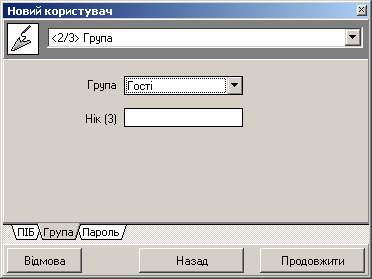Довідник «Користувачі»
Довідник «Користувачі» призначений для роботи з усіма користувачами, які працюють з програмним комплексом «Капітал». Одноразово добавивши потрібного користувача автоматично прописуються його реквізити у всіх створених ним документах. У разі необхідності можна змінювати його дані.
Даний довідник можна запустити кількома способами: за допомогою головного меню (Довідники/Адміністратор/Користувачі), за допомогою «інспектора довідників» («Адміністратор»/«Користувачі»).
Головне вікно довідника «Користувачі» має вигляд (мал. 229):
Створення, редагування та видалення користувачів
Для створення нового користувача слід натиснути відповідну кнопку розташовану на панелі інструментів довідника „Користувачі" ![]() В результаті чого з’явиться вікно «Новий користувач» в якому необхідно ввести інформацію про користувача. Дане вікно складається з трьох закладок в яких необхідно ввести відповідно (мал. 230):
В результаті чого з’явиться вікно «Новий користувач» в якому необхідно ввести інформацію про користувача. Дане вікно складається з трьох закладок в яких необхідно ввести відповідно (мал. 230):
- ПІБ (прізвище, ім’я, по-батькові);
- Група (група нового користувача та його нік) (мал. 231);
- Пароль (логін користувача, пароль та підтвердження паролю)
(мал. 232);
Ввівши всі необхідні дані, натискаємо кнопку «Прийняти» в результаті чого новий користувач буде додано до бази даних всіх користувачів.
Для зміни інформації про користувача слід натиснути кнопку „Редагувати".
Для редагування даних користувача потрібно виділити цього користувача та натиснути відповідну кнопку на панелі інструментів ![]() , після чого з’явиться діалогове вікно схоже на вікно для створення користувача. Далі потрібно виправити невірні та ввести потрібні дані і натиснути кнопку «Прийняти».
, після чого з’явиться діалогове вікно схоже на вікно для створення користувача. Далі потрібно виправити невірні та ввести потрібні дані і натиснути кнопку «Прийняти».
Для видалення користувача потрібно його виділити, натиснути відповідну кнопку на панелі інструментів ![]() та підтвердити видалення.
та підтвердити видалення.